L'installation d'applications de bureau sur Windows 10 est assezsimple. Vous devez seulement vous assurer que vous installez le bon type binaire de l'application. Si vous utilisez Windows 32 bits, l’application doit également être 32 bits. De même, si vous utilisez Windows 64 bits, l’application doit également être en 64 bits. Les bonnes applications fournissent non seulement des liens vers la version correcte, mais nomment également le fichier EXE afin que vous puissiez savoir s'il s'agit du nom 32 bits ou 64 bits. Pour les applications qui ne le font pas, vous ne serez pas surpris du fait qu’il n’existe pas de moyen simple de vérifier si un fichier EXE est 32 bits ou 64 bits.
EXE 32 bits ou 64 bits
Nous allons vous montrer deux façons simples de vérifiersi un fichier EXE est 32 bits ou 64 bits. Les deux nécessitent l'installation d'une application. Toutefois, ces applications sont gratuites et il est probable que l'une d'elles soit déjà installée sur votre système.
SigCheck
Téléchargez un utilitaire de ligne de commande appelé SigCheck et l'extraire. Ouvrez l'invite de commande avec les droits d'utilisateur ordinaires. Utilisez la commande cd pour accéder au dossier extrait.
cd "path-to-folder"
Vous pouvez également accéder au dossier dans l'Explorateur de fichiers et saisir CMD dans la barre d'adresse. Appuyez sur entrer et l'invite de commande s'ouvrira à cet endroit.
Exécutez la commande suivante.
Syntaxe
sigcheck.exe "complete-path-to-EXE"
Exemple
sigcheck.exe "C:UsersfatiwDesktopDaVinci_Resolve_15.3.1_WindowsDaVinci_Resolve_15.3.1_Windows.exe"
Dans la sortie renvoyée par la commande, recherchez la ligne MachineType et elle vous indiquera si le fichier EXE est 32 bits ou 64 bits.

7-zip
Vous seriez surpris, mais 7-zip peut également dire si unEXE est 32 bits ou 64 bits. L'application étant déjà installée dans la plupart des gens, ouvrez l'invite de commande et utilisez la commande cd pour accéder à l'emplacement où 7-zip est installé.
cd "C:Program Files7-Zip"
Vérifiez le chemin car vous avez peut-être installé l'application ailleurs.
Une fois dans le dossier 7-zip, exécutez la commande suivante.
Syntaxe
7z l "complete-path-to-exe" | findstr CPU
Exemple
7z l "C:UsersfatiwDesktopDaVinci_Resolve_15.3.1_WindowsDaVinci_Resolve_15.3.1_Windows.exe" | findstr CPU
La sortie renverra une seule ligne et vous dira si le fichier EXE est 32 bits ou 64 bits.
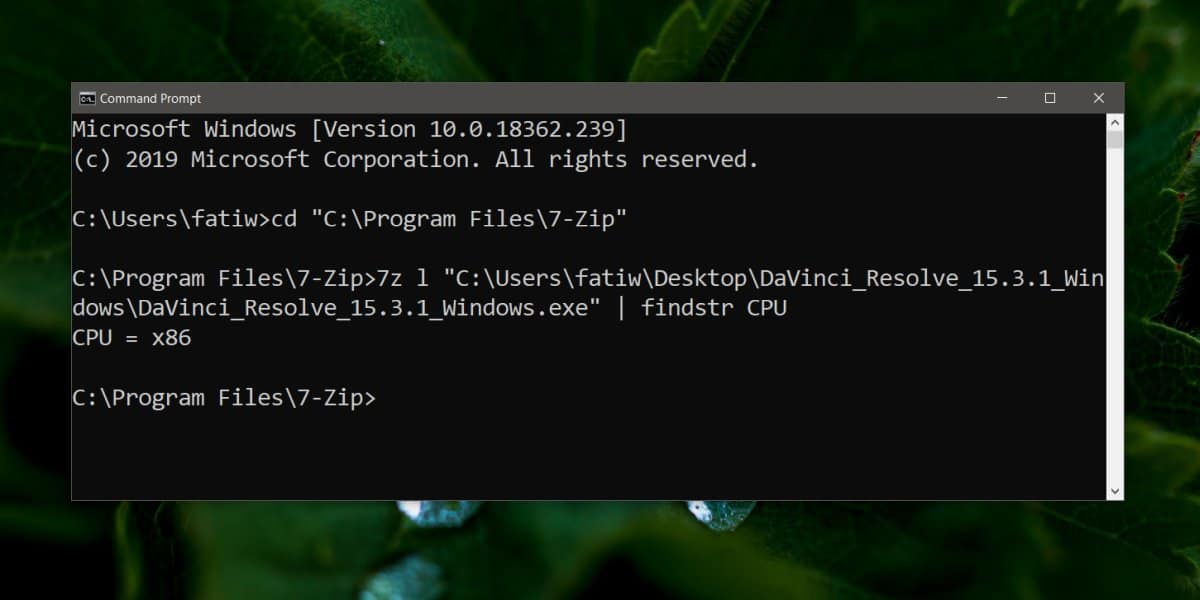
Dans certains cas, une application 32 bits s'exécutera sur un ordinateur 64 bits.Les fenêtres. En fait, il existe encore de très nombreuses applications en version 32 bits et elles ont tendance à bien fonctionner. Cela dit, vous devriez toujours essayer d’obtenir un fichier EXE construit pour votre architecture Windows. Cela peut vous aider à éviter des problèmes imprévisibles sur toute la ligne.
Si vous êtes sur le point d’installer Windows 10 mais que vous ne savez pas s’il faut installer la version 32 bits ou 64 bits, vous devez vérifier l’architecture de votre processeur pour prendre la décision.













commentaires